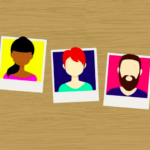Cambiar el nombre en Zoom

junio 8, 2022
Cuando estamos en una reunión en Zoom existe la posibilidad de poder cambiar el nombre con e que ingresamos a la aplicación, ya sea por error u olvido, si quizás no ha empezado la reunión también podríamos realizar este cambio
En este artículo le mostraremos con sencillos pasos como realizar este cambio tanto en el sitio web como en la aplicación móvil
Las video conferencias se han convertido en el día a día de las empresas, colegios, reuniones de amigos o familiares, además la importancia y dependencia de esta herramienta en la cotidianidad de los usuarios.
Cuando se tiene una cuenta en Zoom y se usa con regularidad el nombre escrito en el inicio de la aplicación será su manera de hacerse conocer en la red, sin embargo, muchas veces deseamos cambiar este “nombre o Nick Name” con el que nos identificamos. Ya sea por privacidad o simplemente por diversión.
Para realizar este cambio antes de una reunión debe seguir los siguientes pasos:
En Sitio Web
- Ingrese a la página web de Zoom
- Inicie Sesión con su usuario y contraseña
- De clic en Perfil en la parte izquierda de la pantalla
- En Editar ponga el nombre que lo identificará en la reunión y será visto por los demás usuarios conectados
- El nombre asignado será visible al lado de su imagen
- En la parte inferior de la página de clic en Guardar
- En esta misma ventana estará la opción de Cargo, Empresa, Ubicación
En la aplicación de escritorio en el PC
- Ingrese a la App de Zoom
- Inicie sesión con usuario y contraseña, si no la tiene predeterminada en el equipo
- En perfil de clic, este se encuentra ubicado en la parte superior derecha
- De clic en Mi Perfil, se abrirá una nueva ventana
- En Editar Seleccione
- Allí deberá poner el nombre que lo identificará en la reunión
- Al final debe dar clic en Guardar
En la aplicación Móvil
- En su equipo móvil (Android o iOS) abra la aplicación, si no tiene usuario y contraseña predeterminado, colóquela
- Vaya a configuración, ubicada en la parte inferior de la pantalla
- En la sección donde aparece su nombre y dirección de correo electrónico de un toque
- Donde indica nombre para mostrar de un clic
- Allí podrá realizar el cambio de nombre el cual será su identificación en la reunión
- De clic en Guardar
Ahora le mostraremos como realizar el cambio mientras la reunión se encuentra en curso, después de iniciar una reunión puede que su nombre haya sido mal digitado o quiera por diversión cambiar el nombre para mostrar, es importante destacar que en el sitio web será redireccionado para que use la App de escritorio
- En la barra de herramientas de la parte inferior de la pantalla de la reunión, seleccione Participantes
- Al pasar el cursor sobre el nombre puede dar clic en Más o en la App toque su nombre
- Allí podrá seleccionar cambiar nombre
- Saldrá una pequeña ventana, en ella podrá escribir el nombre que lo identificará de ahora en adelante en la reunión
- Para finalizar deberá dar clic en cambiar nombre o listo en la App móvil
Para tener en cuenta, El propietario o anfitrión de la reunión puede desactivar la opción de cambio de nombre, después de que la reunión haya empezado, esto por si al momento de realizar la actualización no encuentra la opción de poder realizarlo.